Was wären wir ohne Wecker, die uns auffordern, zur Arbeit aufzuwachen, uns an bevorstehende Termine erinnern oder dafür sorgen, dass wir die wertvollsten Momente mit Familie und Freunden nicht verpassen? Na ja, höchstwahrscheinlich würden wir noch im Bett liegen. Zum Glück für alle Android-Benutzer ist das Einstellen und Anpassen der Alarme im Handumdrehen zu meistern. Dieser Artikel soll Sie durch jeden Schritt führen, von den Grundlagen zum Einstellen eines Alarms auf Ihrem Android-Telefon bis hin zu den Feinheiten der Auswahl benutzerdefinierter Klingeltöne.
Notiz : Die folgenden Anweisungen sind für geschrieben Standard Android 13 . Wenn Ihr Gerät über eine benutzerdefinierte Benutzeroberfläche wie MIUI oder One UI verfügt, können die Schritte variieren.
So stellen Sie einen Alarm auf einem Android-Telefon oder -Tablet ein
Alarme auf Android-Geräten können mit der Uhr-App eingestellt werden, die auf allen Geräten vorinstalliert ist. So einfach können Sie damit einen einfachen Alarm einstellen:
1. Starten Sie die Uhr-App.
2. Navigieren Sie zur Registerkarte „Alarm“.
3. Tippen Sie auf das große Plus-Symbol.
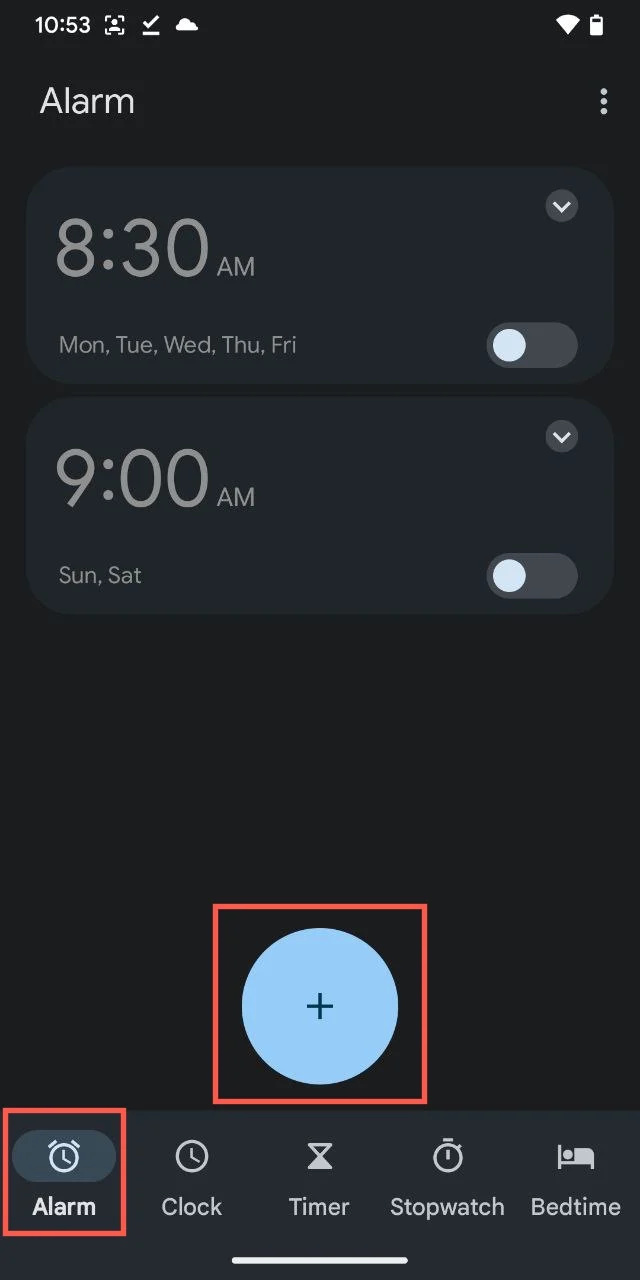
4. Wählen Sie die gewünschte Zeit, indem Sie durch die Stunden und Minuten scrollen.
5. Tippen Sie auf „OK“, um den neuen Alarm zu speichern.
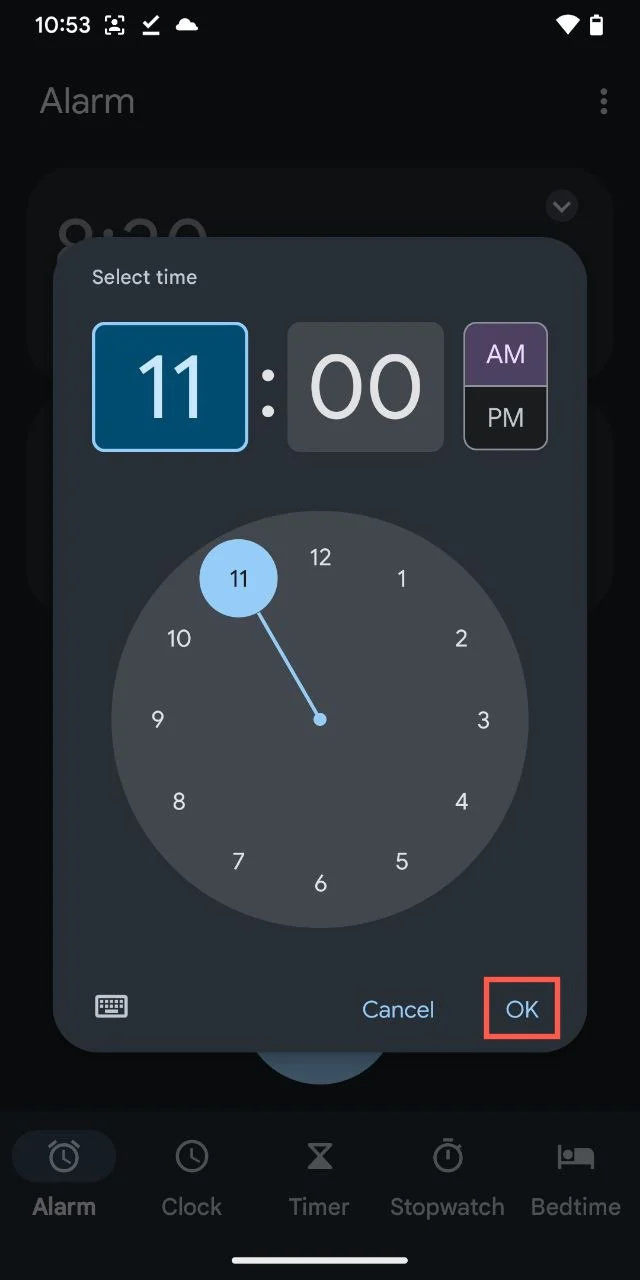
Der neu erstellte Alarm wird automatisch aktiviert, was bedeutet, dass Sie die Uhr-App schließen und Ihrem Tag nachgehen können, mit der Gewissheit, dass Ihr Android-Gerät Sie zur angegebenen Zeit benachrichtigt.
So ändern, deaktivieren oder löschen Sie einen vorhandenen Alarm auf Android
Nachdem Sie nun wissen, wie Sie einen einfachen Alarm auf Ihrem Android-Telefon oder -Tablet erstellen, sollten Sie auch wissen, wie Sie ihn bei Bedarf ändern oder entfernen können, beispielsweise wenn Sie Ihre Morgenroutine ändern.
So ändern Sie die Uhrzeit eines vorhandenen Alarms auf Android:
1. Starten Sie die Uhr-App und navigieren Sie zur Registerkarte „Alarm“.
2. Tippen Sie auf die Uhrzeit des Alarms, den Sie ändern möchten, und wählen Sie eine andere Uhrzeit aus.
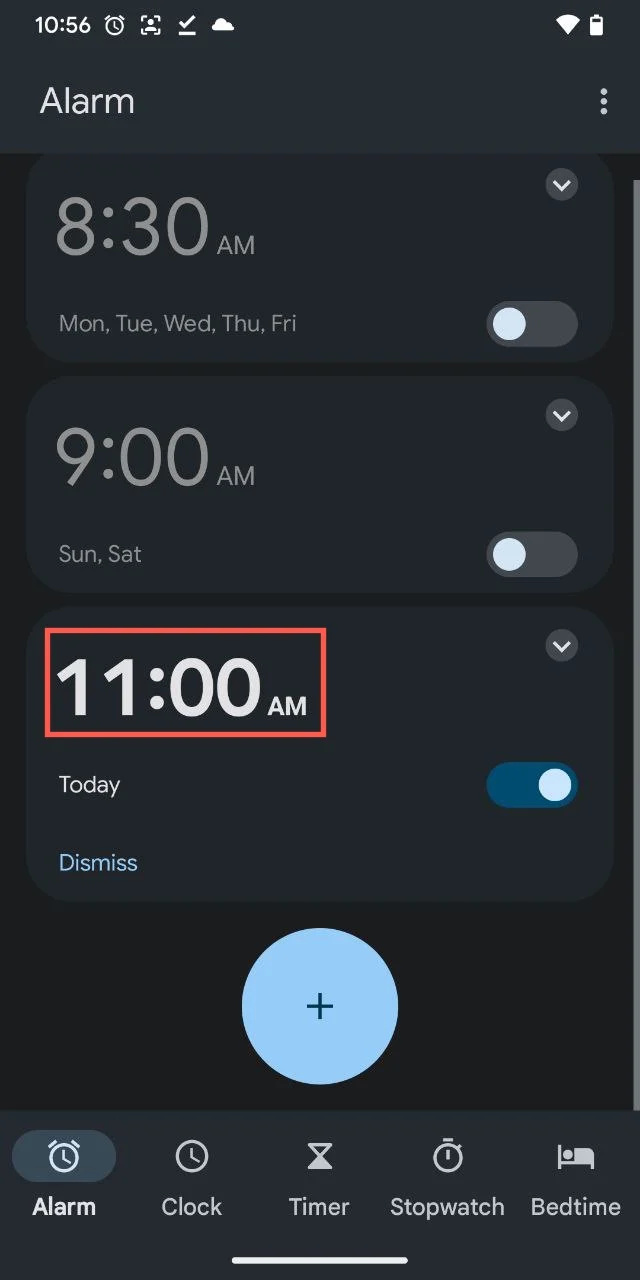
3. Tippen Sie auf „OK“, um den Alarm zu speichern.
So deaktivieren Sie einen Alarm, damit er nicht ausgelöst wird:
1. Starten Sie die Uhr-App und navigieren Sie zur Registerkarte „Alarm“.
2. Suchen Sie den Alarm, den Sie deaktivieren möchten.
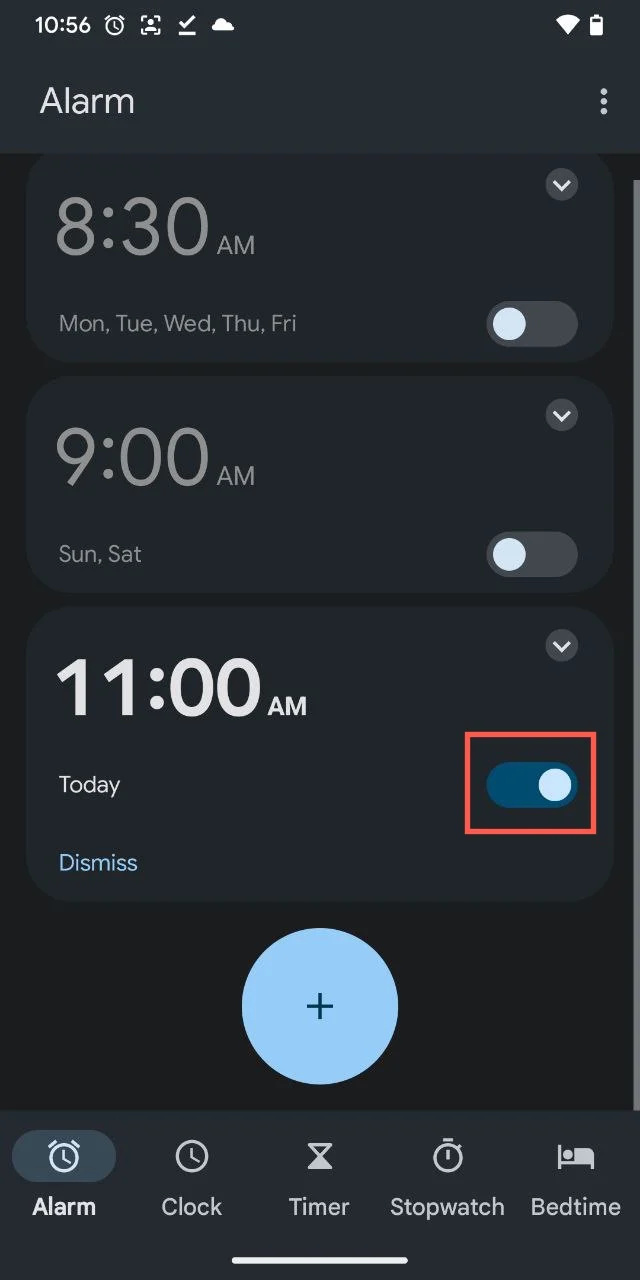
3. Tippen Sie auf die Umschalttaste daneben, sodass sie ausgeschaltet ist.
Um einen Alarm vollständig zu löschen:
1. Starten Sie die Uhr-App und navigieren Sie zur Registerkarte „Alarm“.
2. Suchen Sie den Alarm, den Sie löschen möchten, und tippen Sie auf den kleinen Pfeil in der oberen rechten Ecke.
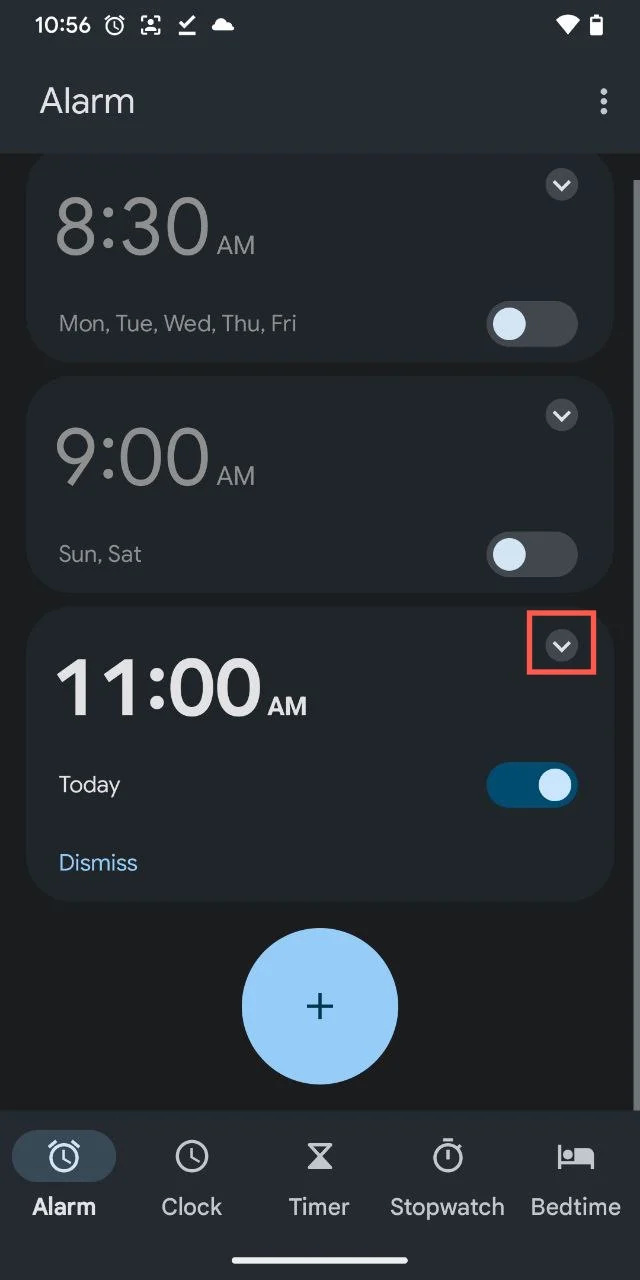
3. Wählen Sie die Option „Löschen“.
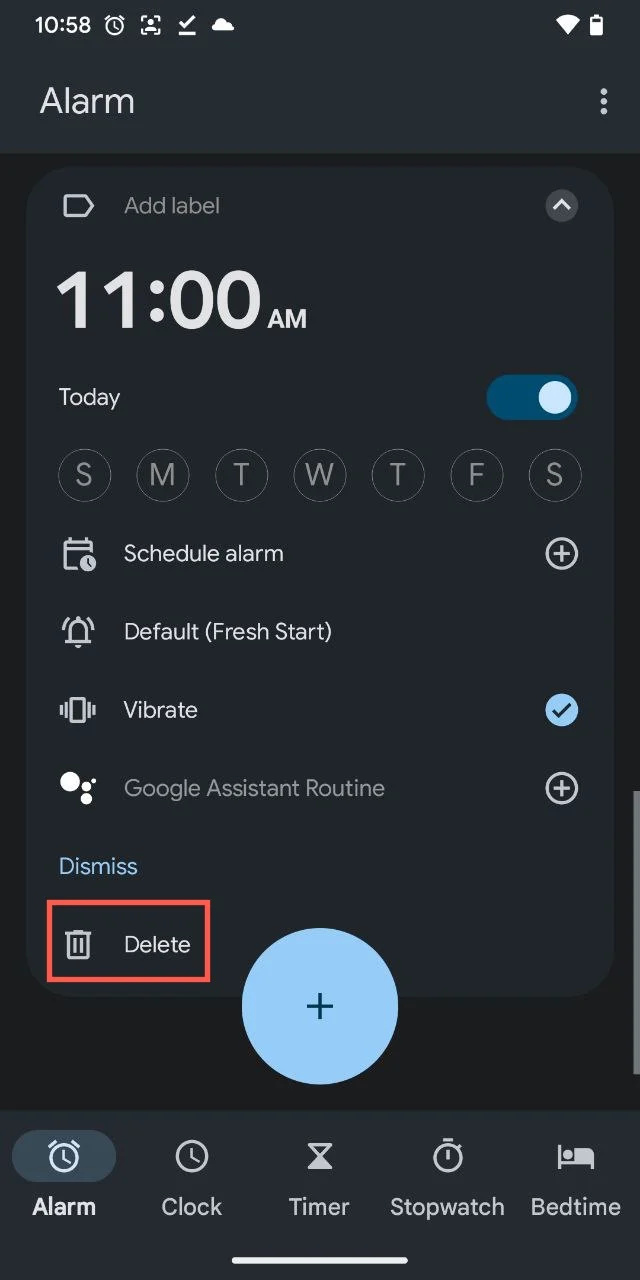
Denken Sie daran, dass das Löschen eines Alarms eine dauerhafte Aktion ist und nicht rückgängig gemacht werden kann. Wenn Sie glauben, dass Sie den Alarm in Zukunft erneut benötigen, sollten Sie ihn deaktivieren, anstatt ihn zu löschen. Wenn Sie einen Alarm deaktivieren, bleibt er in Ihrer Liste, wird jedoch erst ausgelöst, wenn Sie ihn erneut aktivieren. Auf diese Weise können Sie es bei Bedarf problemlos wieder einschalten, ohne es komplett neu einrichten zu müssen.
So stellen Sie auf Android einen Alarm für ein bestimmtes Datum ein
Die Alarmfunktion in der Standard-Uhr-App auf Android-Geräten ist flexibel genug, um die Alarme für bestimmte Daten einzustellen. Hier ist eine Schritt-für-Schritt-Anleitung, wie es funktioniert:
1. Erstellen Sie wie gewohnt einen neuen Alarm (siehe vorherige Anweisungen).
2. Tippen Sie auf den kleinen Pfeil in der oberen rechten Ecke, um die zusätzlichen Alarmoptionen anzuzeigen.
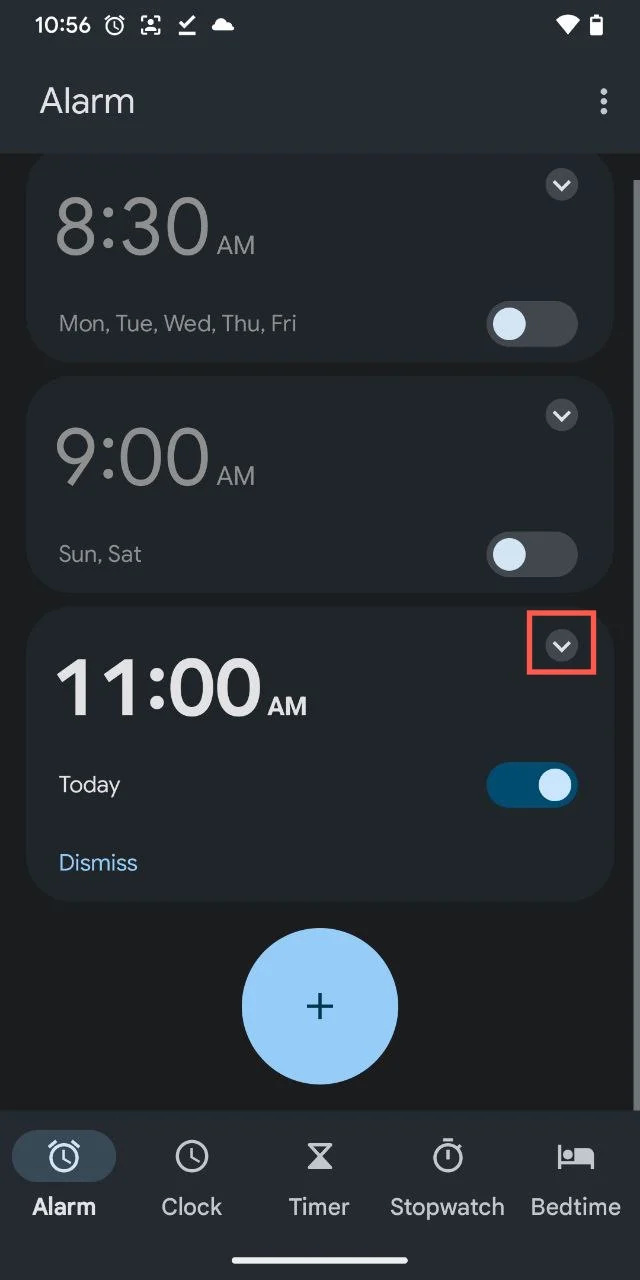
3. Wählen Sie die Option „Alarm planen“.
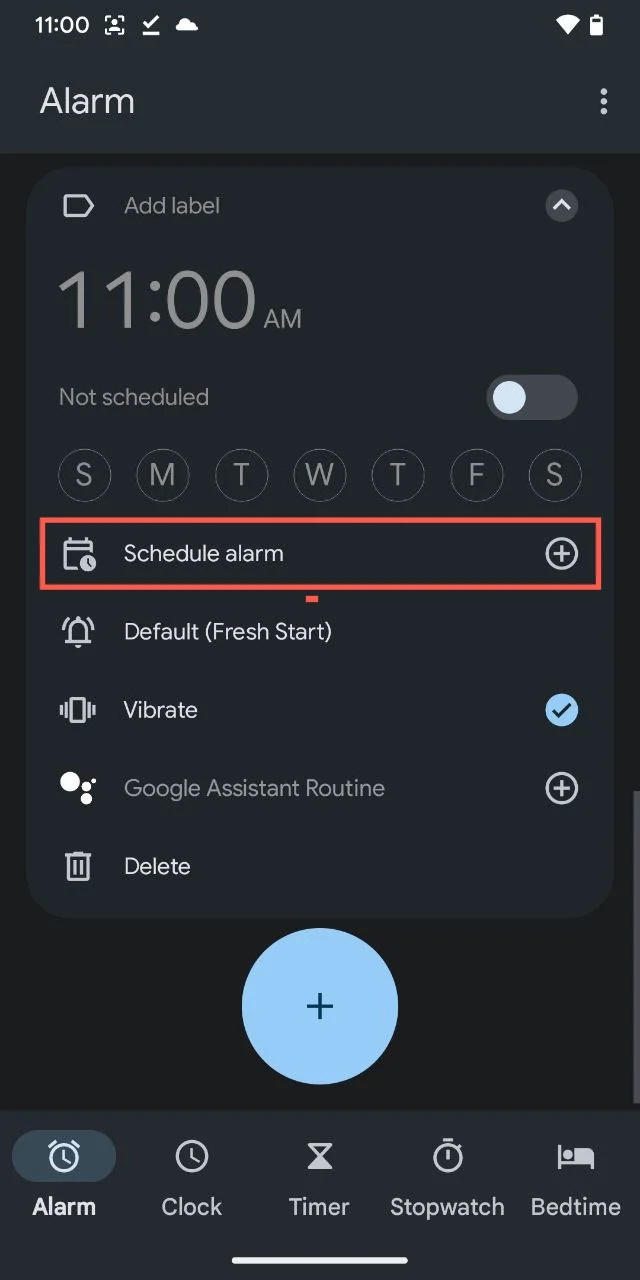
4. Wählen Sie das gewünschte Datum aus und tippen Sie auf „OK“.
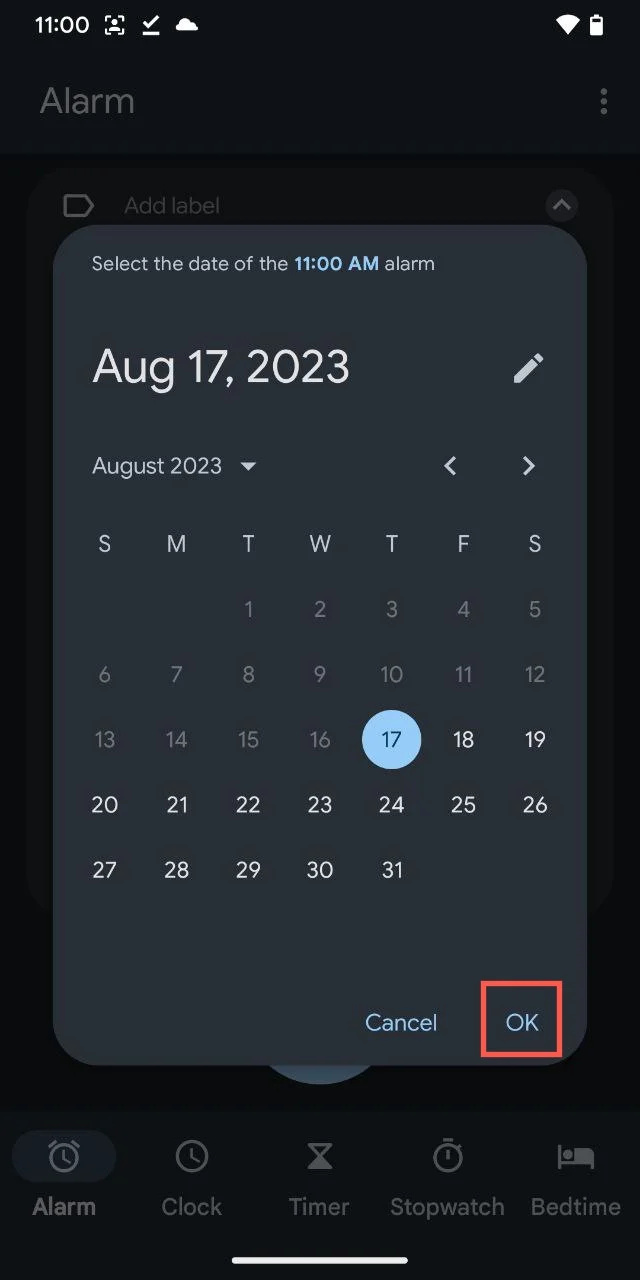
5. Schließen Sie die Uhr-App.
Ihr Alarm für ein bestimmtes Datum ist nun eingestellt und wird zur angegebenen Zeit am ausgewählten Tag ausgelöst.
So stellen Sie die Musik als Alarmton auf Android ein
Warum beginnen Sie Ihren Tag nicht mit Ihrer Lieblingsmusik, anstatt mit dem standardmäßigen Alarmton wachzurütteln? Sie haben Glück, denn Android-Geräte geben Ihnen die Freiheit, genau das zu tun. So können Sie die Musik als Weckton auf Android einstellen und Ihren Tag mit einer musikalischen Note beginnen:
1. Erstellen Sie wie gewohnt einen neuen Alarm (siehe vorherige Anweisungen).
2. Tippen Sie auf den kleinen Alarmpfeil in der oberen rechten Ecke, um die zusätzlichen Alarmoptionen anzuzeigen.
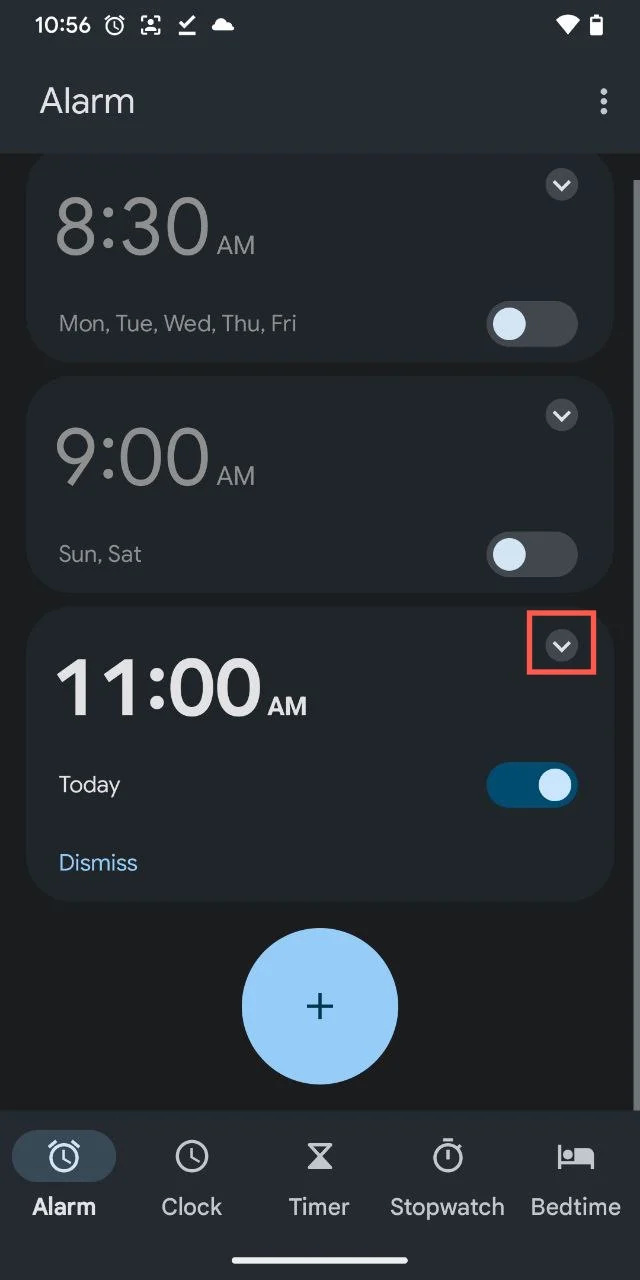
3. Tippen Sie auf die Alarmtonoption, die durch ein Glockensymbol dargestellt wird.
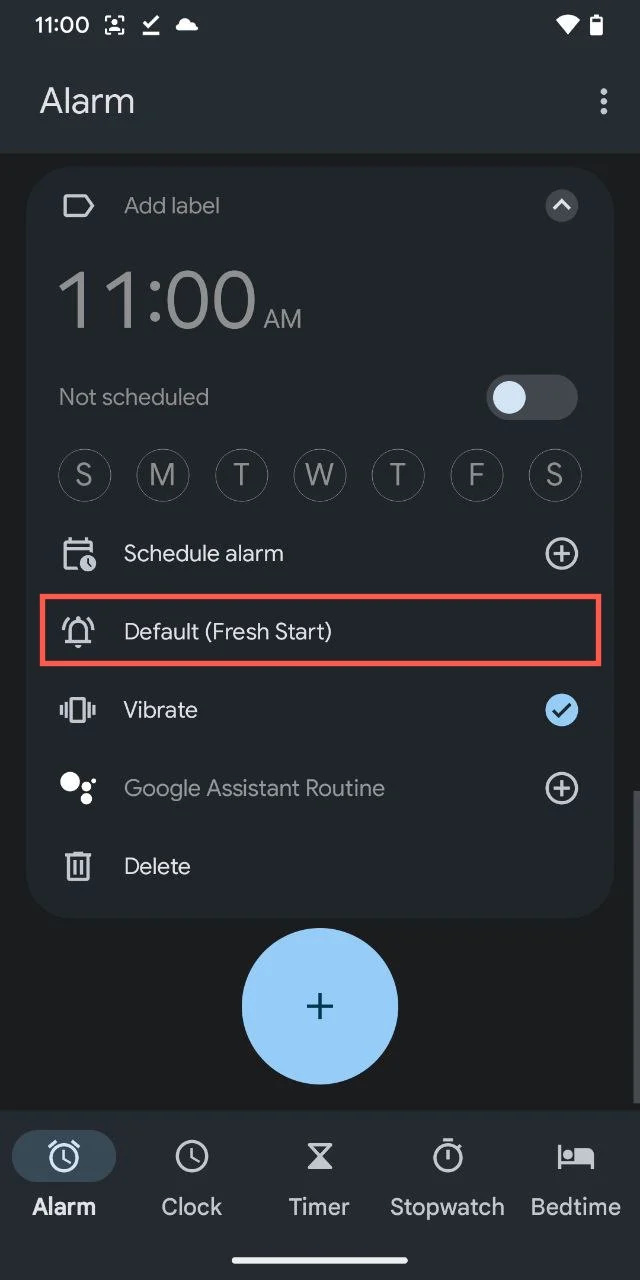
4. Wählen Sie die Option „Neu hinzufügen“.
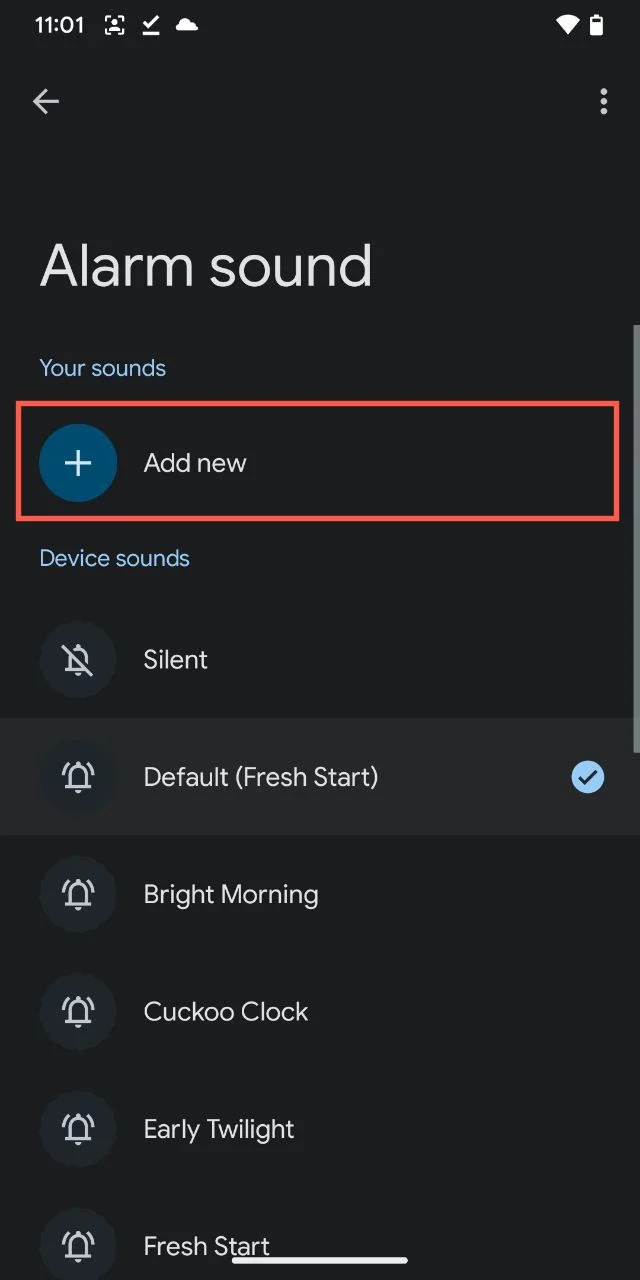
5. Navigieren Sie zu dem Titel, mit dem Sie geweckt werden möchten, und wählen Sie ihn aus.
Voila! Morgen früh werden Sie aufstehen und zum Klang des von Ihnen gewählten Liedes erstrahlen. Denken Sie daran, gelegentlich den Song zu wechseln, damit Sie Ihren Lieblingstitel nicht mit der Angst vor dem frühen Morgen in Verbindung bringen!
Beste alternative Alarm-Apps für Android
Während die Standard-Android-Uhr-App die Grundlagen abdeckt, gibt es eine Vielzahl alternativer Apps, die anspruchsvollere Funktionen bieten oder einfach einen anderen Ansatz zum Wecken bieten. Hier sind drei Top-Tipps, die Ihre Aufwachroutine mit Sicherheit verbessern werden:
1. Alarm
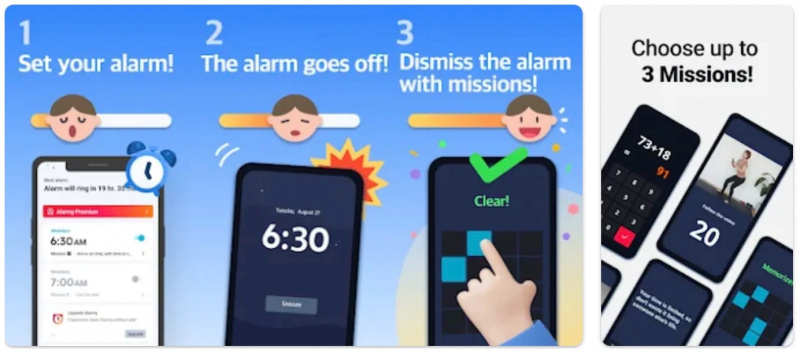
Alarmy ist keine gewöhnliche Alarm-App. Betrachten Sie es als einen persönlichen Weckcoach, der dafür sorgt, dass Sie aufstehen und glänzen, egal wie benommen Sie sich fühlen. Von sanften Melodien, die Sie aus dem Schlaf locken, bis hin zu kräftigeren Klingeltönen für den tiefen Schlaf – Alarmy hat alles.
Was diese App wirklich auszeichnet, sind ihre einzigartigen Missionen, bei denen es sich um Herausforderungen handelt, die Sie bewältigen müssen, um den Alarm auszuschalten. Möchten Sie Ihr Telefon 999 Mal schütteln? Vielleicht möchten Sie lieber schnell ein Foto von einem vorher festgelegten Ort in Ihrem Zuhause machen? Wie auch immer Ihr Weckstil aussieht, die Reihe von Alarmy-Missionen sorgt dafür, dass Sie im Handumdrehen wieder wach sind.
2. Schlafen Sie als Android
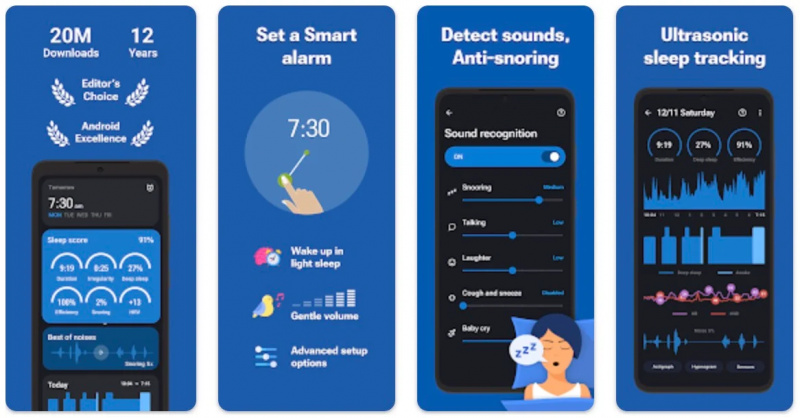
Sleep as Android ist ein intelligenter Schlaf-Tracker, der Ihre Ruhe- und Aufwachroutine optimieren soll. Diese App verfügt über mehr als ein Jahrzehnt Erfahrung in der Schlafverfolgung und verwendet validierte Algorithmen, um Ihren Schlafzyklus zu verstehen und sicherzustellen, dass Sie im günstigsten Moment für einen erholsamen Start geweckt werden.
Über die sanften Weckmethoden einschließlich Naturgeräuschen und Spotify-Integration hinaus bietet die App einzigartige Funktionen wie berührungsloses Sonar-Tracking , KI-gestützte Geräuscherkennung zum Anti-Schnarchen und sogar Schlafatmungsanalyse. Gepaart mit seinen aufschlussreichen Schlaf-Score-Metriken und der Kompatibilität mit verschiedenen Wearables ist Sleep as Android eine ganzheitliche Lösung für alle, die die Qualität ihres Schlafs und ihrer Morgenstunden verbessern möchten.
3. Nuj Wecker
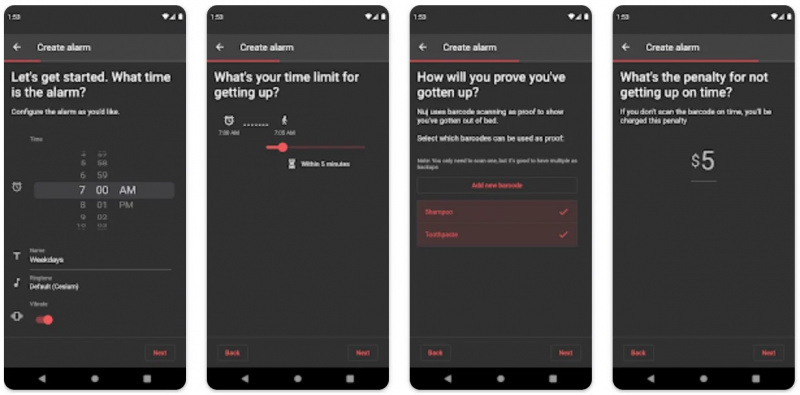
Sprechen Sie über eine einzigartige Möglichkeit, sicherzustellen, dass Sie aufsteigen und glänzen! Nuj Alarm Clock hebt sich von der Masse ab, indem es ein Strafsystem integriert. Anstatt einfach nur durch den Alarmton aufzuwachen, stehen Sie vor einer Herausforderung: Scannen Sie bestimmte Barcodes wie den Ihrer Zahnpasta oder Ihres Shampoos.
Der Clou: Wenn Sie die Scanaufgabe nicht innerhalb einer bestimmten Zeitspanne nach dem Auslösen Ihres Alarms abschließen, wird Ihnen eine Geldstrafe auferlegt, die an die Wohltätigkeitsorganisation geht. Diese App sorgt also nicht nur dafür, dass Sie pünktlich aufstehen, sondern spendet auch für wohltätige Zwecke, falls Sie sich entscheiden, die Schlummertaste zu drücken. Es ist eine Win-Win-Situation für Frühaufsteher und Wohltätigkeitsorganisationen gleichermaßen!
Abschluss
Die Beherrschung der Kunst des Einstellens von Alarmen auf Android ist eine der nützlichsten Fähigkeiten, die Sie als Smartphone-Benutzer erwerben können. Die Flexibilität und Anpassungsmöglichkeiten, die Android bietet, stellen sicher, dass Sie nicht nur einen Wecker stellen; Sie kreieren ein Morgenerlebnis, das auf Ihre individuellen Bedürfnisse zugeschnitten ist. Wir hoffen, dass unsere Anleitung es Ihnen leicht gemacht hat, die Android-Alarme optimal zu nutzen.